00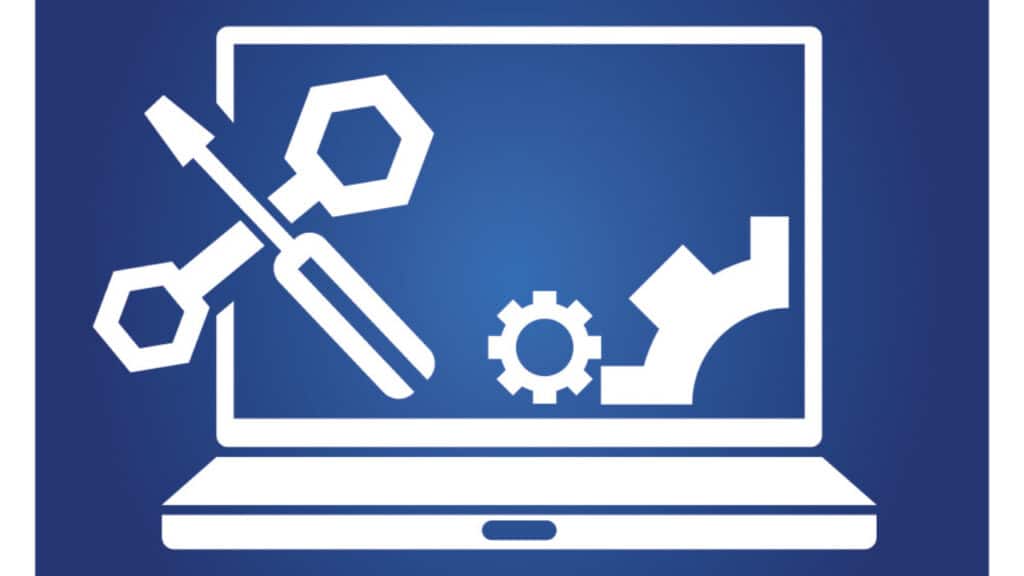
क्या आपको विंडोज 10 के संचालन में समस्या है? इससे कोई फर्क नहीं पड़ता कि यह एक आंतरिक समस्या है या किसी प्रकार के मैलवेयर के कारण गलत कॉन्फ़िगरेशन है, किसी भी स्थिति में हम इसी तरह के समाधानों का सहारा लेंगे। इस लेख में हम विश्लेषण करते हैं कि क्या हैं विंडोज 10 की मरम्मत के लिए सबसे अच्छा उपकरण. और वे सभी स्वतंत्र हैं।
दुनिया में सबसे ज्यादा इस्तेमाल किया जाने वाला ऑपरेटिंग सिस्टम होने के बहुत फायदे हैं, लेकिन कुछ कमियां भी हैं। उत्तरार्द्ध में, यह उल्लेख किया जाना चाहिए कि यह हैकर्स का नंबर एक लक्ष्य है; दूसरी ओर, यह याद रखना चाहिए कि यह निरंतर विकास में एक सॉफ्टवेयर है जो प्राप्त करता है सुधार और अद्यतन लगातार। जब भी किसी समस्या की सूचना दी जाती है, Microsoft उसे ठीक करने के लिए काम करता है।
इस प्रकार की समस्या से निपटने के दो तरीके हैं: पहला है कुछ न करना और Microsoft द्वारा नए अपडेट जारी करने की प्रतीक्षा करें जिसमें हमारे लिए आवश्यक समाधान शामिल हैं; आगे बढ़ने का दूसरा तरीका है कार्य करना और खराबी के लिए उपाय खोजने का प्रयास करना हमारे पास उपलब्ध साधनों का उपयोग करना।

उनका उपयोग करने से पहले, यह सुनिश्चित करने योग्य है कि हमारा कंप्यूटर विंडोज 10 के नवीनतम संस्करण के साथ अपडेट किया गया है। यह सुनिश्चित करने के लिए, हमें निम्नलिखित कार्य करने होंगे:
- हम चाबियाँ दबाते हैं विंडोज + मैं सिस्टम सेटिंग्स खोलने के लिए।
- हम जा रहे हैं "अद्यतन और सुरक्षा"।
- फिर हम पर क्लिक करते हैं "विंडोज़ अपडेट"।
- अंत में, हम कंप्यूटर को पुनरारंभ करते हैं।
एक बार जब हमने सत्यापित कर लिया कि हमारे पास नवीनतम अपडेट इंस्टॉल हैं, तो आइए देखें कि वे मरम्मत उपकरण क्या हैं, हम उन्हें कहां ढूंढ सकते हैं और वे हमारी मदद कैसे कर सकते हैं:
सॉल्यूशनडोर डी प्रॉब्लम्स डी विंडोज
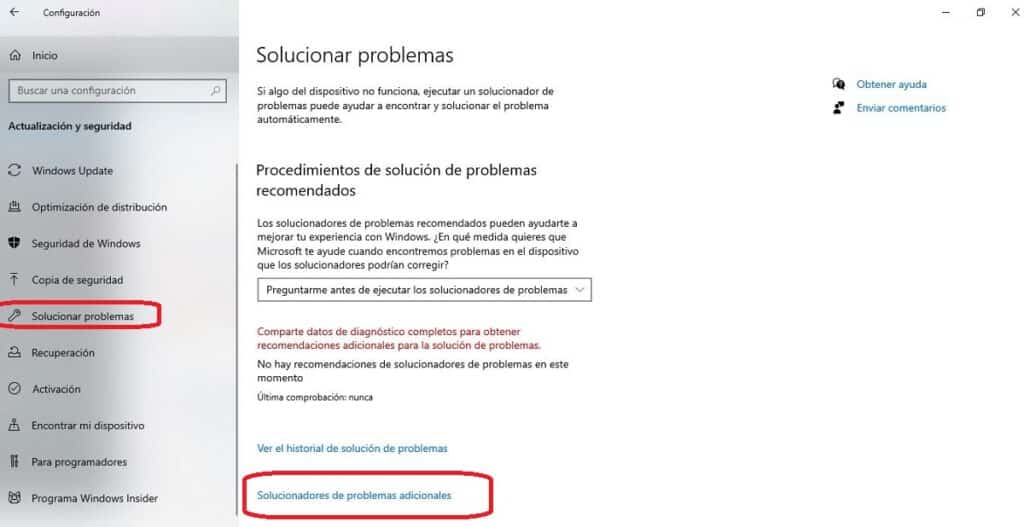
समस्या समाधानकर्ता के साथ सूची को खोलना आवश्यक था जिसे सिस्टम स्वयं शामिल करता है. किसी समस्या का स्वचालित रूप से पता लगाने और उसे हल करने के लिए "अंदर" प्रणाली से बेहतर क्या हो सकता है? विंडोज 10 के हर कंपोनेंट का अपना ट्रबलशूटर होता है। उन सभी को सेटिंग मेनू से एक्सेस किया जा सकता है:
- प्रारंभ मेनू में, आइए "समायोजन"।
- अगले मेनू में, हम पर क्लिक करते हैं "अद्यतन और सुरक्षा"।
- फिर, बाईं ओर की सूची में, हम चयन करते हैं "समस्याओं का समाधान" बाएँ फलक में और फिर अंदर "अतिरिक्त समस्या समाधानकर्ता।"
इस तरह हम सिस्टम में उपलब्ध सभी समस्याओं को हल करते हैं, कम से कम सबसे महत्वपूर्ण, इंटरनेट कनेक्शन, ध्वनि, ब्लूटूथ, कीबोर्ड, आदि से संबंधित।
इस संसाधन के विस्तार के रूप में, हम हमेशा डाउनलोड कर सकते हैं विंडोज सुरक्षा समस्या निवारक, एक ऐसा सॉफ़्टवेयर जो Microsoft का भी है और जो अपनी मरम्मत वस्तुओं के दायरे को सुरक्षा मुद्दों (फ़ायरवॉल, एंटीवायरस, आदि) तक बढ़ाता है।
हल

यदि विंडोज ड्राइवर पुराने या गलत हैं तो हमारे पीसी का प्रदर्शन वास्तव में खराब हो सकता है। उन्हें इंगित करने का एक अच्छा तरीका उपयोग करना है ड्राइवरपैक, सर्वश्रेष्ठ विंडोज 10 मरम्मत उपकरण में से एक जिसे उपयोगकर्ता बदल सकता है।
यह पूरी तरह से मुफ्त सॉफ्टवेयर है और उपयोग में बहुत आसान है। बस इसे डाउनलोड करें, इसे अपने कंप्यूटर पर इंस्टॉल करें और इसे शुरू करें। बाकी काम अपने आप चलेगा। जटिलताओं के बिना।
लिंक: हल
फिक्सविन 10
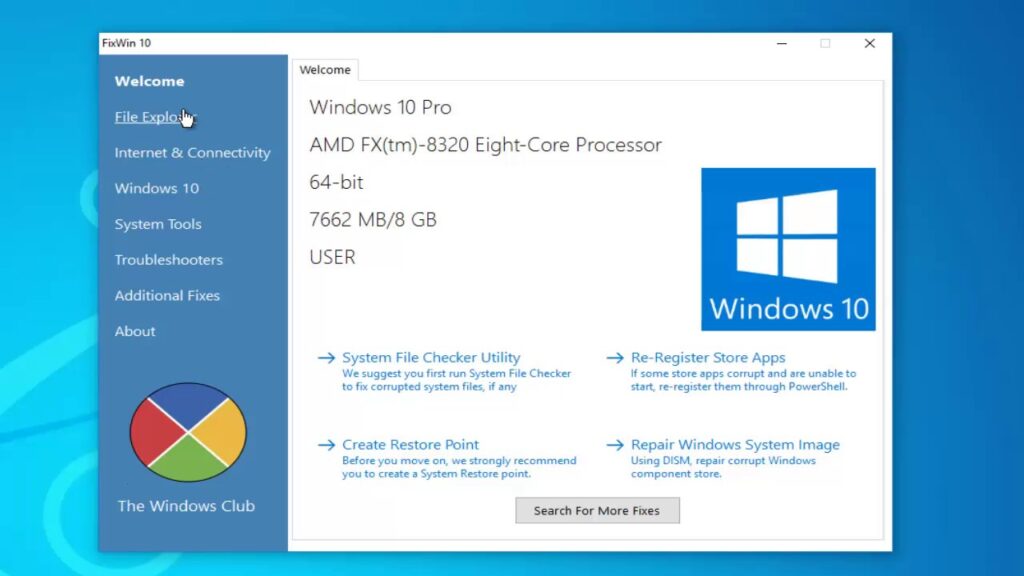
यह एक असामान्य मरम्मत उपकरण है: फिक्सविन 10. अन्य समाधानों के संबंध में बड़ा अंतर इस तथ्य में निहित है कि यह है एक पोर्टेबल उपकरण। यानी हमारे लिए इसे अपने कंप्यूटर में इंस्टॉल करना जरूरी नहीं है।
फिक्सविन एक ऐसा संसाधन है जो विंडोज 7 के लॉन्च के बाद से मौजूद है और जो इस ऑपरेटिंग सिस्टम और इसके नए संस्करणों की सबसे आम समस्याओं का व्यावहारिक समाधान प्रदान करता है। यह छह विषयगत खंडों में व्यवस्थित है और हमें एक साधारण क्लिक के साथ कई त्रुटियों को सुधारने की संभावना प्रदान करता है।
फिक्सविन 10 का उपयोग करने से पहले जानने योग्य दो बातें: यह टूल केवल अंग्रेजी में उपलब्ध है; दूसरी ओर, इसका उपयोग करने से पहले एक पुनर्स्थापना बिंदु बनाने की अनुशंसा की जाती है। इस प्रकार, यदि हमारे द्वारा किए गए कार्यों में से कोई भी ठीक नहीं होता है, तो हम हमेशा उस स्थान पर वापस आ सकेंगे जहां से हमने शुरुआत की थी।
लिंक: फिक्सविन 10
IOBit ड्राइवर बूस्टर

यदि हम विंडोज 10 को अधिक व्यापक तरीके से सुधारने के लिए उपकरणों की तलाश करते हैं, IOBit ड्राइवर बूस्टर एक बढ़िया विकल्प है। इसका मुख्य कार्य विंडोज नियंत्रणों के उचित कामकाज की समीक्षा और सत्यापन करना है और यदि आवश्यक हो तो उन्हें अपडेट करना है।
ड्राइवरों की मरम्मत के लिए, उपकरण शुरू करते समय हमें एक स्क्रीन मिलती है जिसमें तीन मुख्य श्रेणियां शामिल होती हैं: अप्रचलित, अद्यतन और गतिविधि केंद्र। जैसा कि तार्किक है, हमें "अप्रचलित" टैब दर्ज करना होगा, जहां हम ड्राइवरों को अद्यतन करने के लिए लंबित पाएंगे। वहां हम उन सभी को ब्लॉक में अपडेट करना या एक-एक करके उन पर कार्रवाई करना चुन सकते हैं।
लिंक: IOBit ड्राइवर बूस्टर
विंडोज रिपेयर टूलबॉक्स
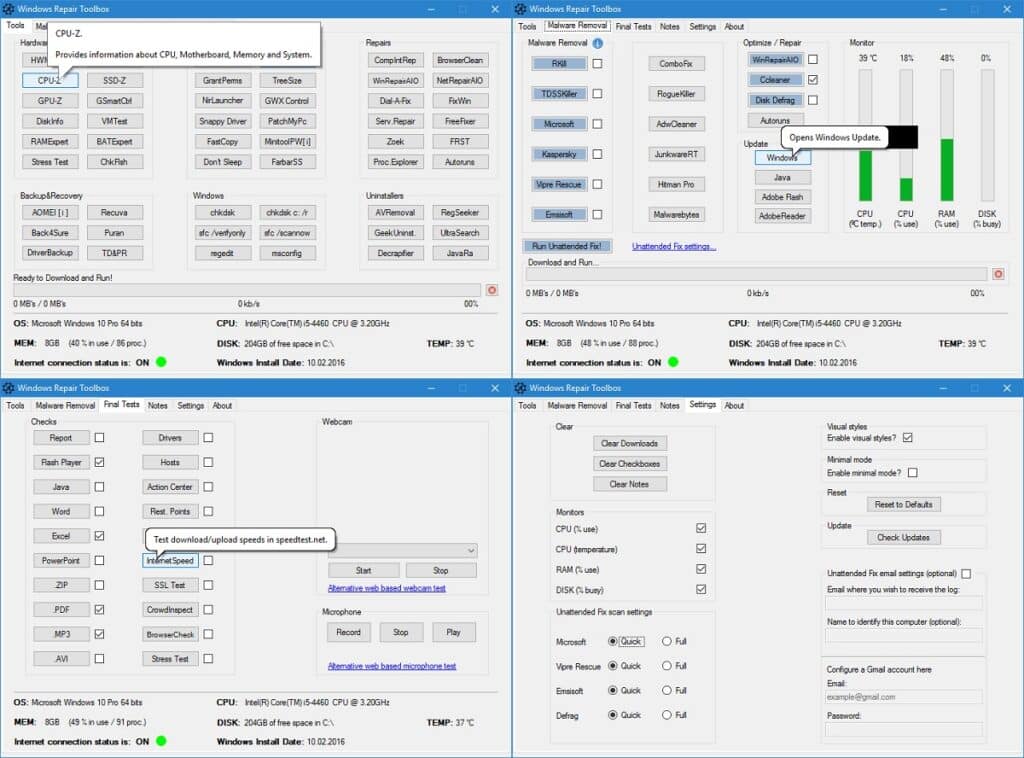
इसका नाम ही इसे इंगित करता है: यह संसाधन अधिकांश ऑपरेटिंग समस्याओं को हल करने के लिए एक महान टूलबॉक्स है जिसे हम विंडोज 10 का उपयोग करते समय पा सकते हैं।
की होम स्क्रीन पर विंडोज रिपेयर टूलबॉक्स ऐसे कई खंड हैं जिनमें सभी प्रकार के मरम्मत उपकरण वर्गीकृत किए गए हैं। यह पहली बार में थोड़ा अटपटा लग सकता है, लेकिन कुछ सेकंड के बाद अपना रास्ता खोजना और जो आप ढूंढ रहे हैं उसे ढूंढना बहुत आसान है।
जब हम इसका उपयोग करना सीखते हैं, तो "टूलबॉक्स" सिस्टम में सभी प्रकार की त्रुटियों को हल करने के लिए एक अविभाज्य सहयोगी बन जाता है।
लिंक: विंडोज रिपेयर टूलबॉक्स